Win10一周年正式版14393.10(Win10 1607)小娜Cortana失效的解决方法
时间:2017-04-06 来源:互联网 浏览量:
在近日推送的Win10一周年更新正式版14393.10中,有了一些重大的更新,而也有一些用户遇到了问题,如Cortana失效,点击后只是普通的搜索并没有打开小娜,导致不能使用语音助手,而通过注册表及组策略都无法修复该问题。
新的解决方法:完美解决Win10周年正式版Cortana不能用变成搜索框的修复方案
新的解决方法:完美解决Win10周年正式版Cortana不能用变成搜索框的修复方案

企业版也未能幸免。经过我们观察发现,该问题似乎与Cortana程序本身无关,而是与账户权限有关。因为同样一台出问题的电脑,常用的管理员账户Cortana就变成了“搜索”,而不常用的“标准账户”里面的Cortana就完好如初。
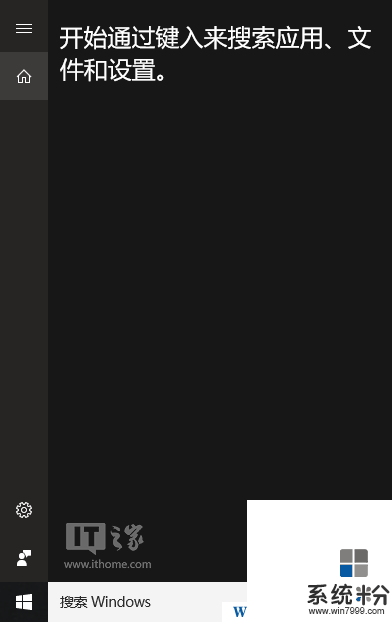
我们也曾怀疑这是否与微软账户登录有关,但注销微软账户后,在标准账户登录后Cortana还是能够正常使用。所以问题的关键点就在于系统中的“老管理员账户”会遇到Cortana问题。
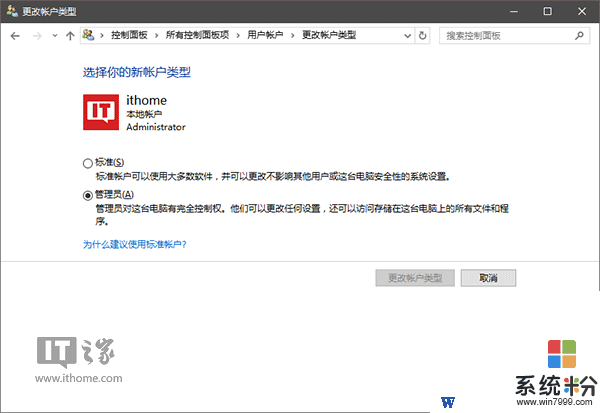
既然如此,除了卸载14393.10更新KB3176929之外,想要继续在当前系统上使用Cortana,临时而且较为方便的解决办法就是新建一个本地账户(Win10如何创建帐户?Win10添加本地帐户方法有现成的就可以省略新建步骤),并且可以在控制面板中选择给予管理员权限(如上图),然后还可以在这个账户的基础上登录微软账户(非必须,如今本地账户也能使用Cortana)。
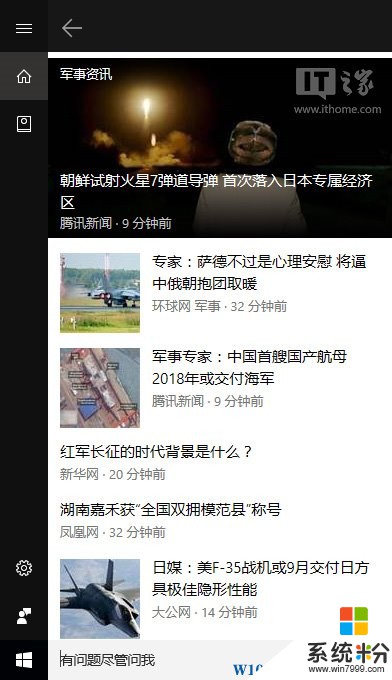
已经存在Cortana消失的账户即使降级为标准账户,也无法修复该问题。
目前微软已经收到多个关于Cortana消失问题的反馈,应该正在着手解决,各位遇到该问题的用户可以耐心等待微软的补丁。
我要分享:
相关教程
- ·Win10一周年更新版如何关闭Cortana小娜?
- ·升级Win10一周年正式版后硬盘分区消失怎么办?
- ·完美解决Win10周年正式版Cortana不能用变成搜索框的修复方案
- ·Win10 1607周年正式版摄像头没图像的解决方法
- ·Win10 1607一周年正式版Edge浏览器闪退解决方法一则
- ·升级Win10一周年更新版后Cortana被关闭怎样开启? 升级Win10一周年更新版后Cortana被关闭开启的方法
- ·桌面文件放在d盘 Win10系统电脑怎么将所有桌面文件都保存到D盘
- ·管理员账户怎么登陆 Win10系统如何登录管理员账户
- ·电脑盖上后黑屏不能唤醒怎么办 win10黑屏睡眠后无法唤醒怎么办
- ·电脑上如何查看显卡配置 win10怎么查看电脑显卡配置
win10系统教程推荐
- 1 电脑快捷搜索键是哪个 win10搜索功能的快捷键是什么
- 2 win10系统老是卡死 win10电脑突然卡死怎么办
- 3 w10怎么进入bios界面快捷键 开机按什么键可以进入win10的bios
- 4电脑桌面图标变大怎么恢复正常 WIN10桌面图标突然变大了怎么办
- 5电脑简繁体转换快捷键 Win10自带输入法简繁体切换快捷键修改方法
- 6电脑怎么修复dns Win10 DNS设置异常怎么修复
- 7windows10激活wifi Win10如何连接wifi上网
- 8windows10儿童模式 Win10电脑的儿童模式设置步骤
- 9电脑定时开关机在哪里取消 win10怎么取消定时关机
- 10可以放在电脑桌面的备忘录 win10如何在桌面上放置备忘录
win10系统热门教程
- 1 Win10怎么删除主题?win10删除多余主题的方法!
- 2 win10网络连接不稳定时常断网掉线的解决方法!
- 3 笔记本自动开机怎么关闭 Win10系统怎么设置不自动开机
- 4安装win10系统时解决500兆系统保留分区的方法 如何解决安装win10系统时有500兆的系统保留分区
- 5Win10一周年正式版Win10 1607(14393)怎么设置(应用和设置为黑色主题)?
- 6win10文件在开始屏幕上的瓷砖背景颜色怎么修改【图文】
- 7Win10系统微软拼音无法删除,按钮为灰色怎么办?Win10微软拼音删除方法
- 8Windows 10 Redstone新功能将改变一切?
- 9Win10欢迎界面的图片该怎么更改?Win10个性化欢迎界面设置方法!
- 10win10快速开机的三种方法【图文教程】
最新win10教程
- 1 桌面文件放在d盘 Win10系统电脑怎么将所有桌面文件都保存到D盘
- 2 管理员账户怎么登陆 Win10系统如何登录管理员账户
- 3 电脑盖上后黑屏不能唤醒怎么办 win10黑屏睡眠后无法唤醒怎么办
- 4电脑上如何查看显卡配置 win10怎么查看电脑显卡配置
- 5电脑的网络在哪里打开 Win10网络发现设置在哪里
- 6怎么卸载电脑上的五笔输入法 Win10怎么关闭五笔输入法
- 7苹果笔记本做了win10系统,怎样恢复原系统 苹果电脑装了windows系统怎么办
- 8电脑快捷搜索键是哪个 win10搜索功能的快捷键是什么
- 9win10 锁屏 壁纸 win10锁屏壁纸设置技巧
- 10win10系统老是卡死 win10电脑突然卡死怎么办
